Accueil > Stockage et gestion de modèles (P-touch Library) > Modification de modèles à l’aide de P-touch Library (Windows)
Modification de modèles à l’aide de P-touch Library (Windows)
- Lancez P-touch Library.
Windows 11 :
Cliquez sur .
* En fonction du système d’exploitation de votre ordinateur, le dossier Brother P-touch peut être créé ou non.
Windows 10 :
Cliquez sur .
- Windows 8,1 :
Cliquez sur l’icône P-touch Library de l’écran Applications.
La fenêtre principale apparaît.Présentation des icônes de la barre d’outils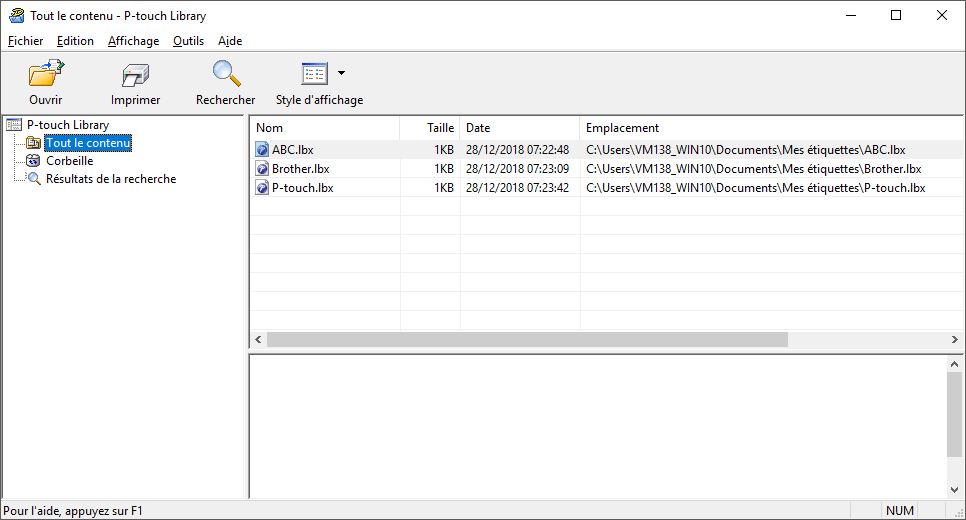
Icône Nom du bouton Fonction 
Ouvrir Cliquez pour ouvrir le modèle sélectionné. 
Imprimer Cliquez pour imprimer le modèle sélectionné.

Rechercher Cliquez pour rechercher des modèles enregistrés dans P‑touch Library. 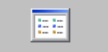
Style d'affichage Cliquez pour modifier le style d’affichage du fichier. - Sélectionnez le modèle que vous souhaitez modifier, puis cliquez sur Ouvrir.Vous pouvez maintenant modifier le modèle.
Cette page vous a-t-elle été utile?



